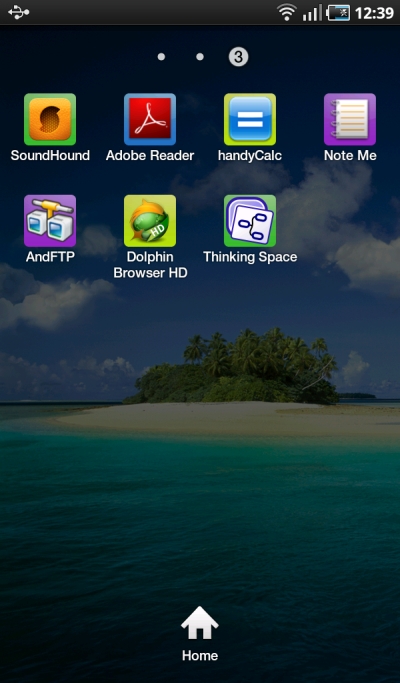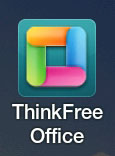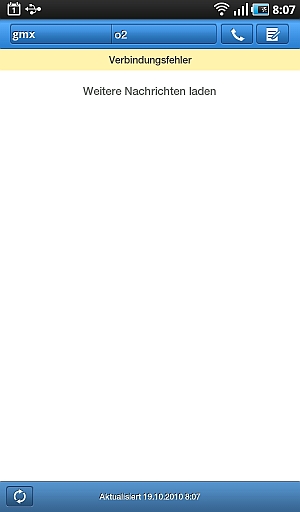Thema Heute: Mailprogramme
Nachdem ich ja hier schon davon berichtet hatte, dass das Standard Mailprogramm von Android auf dem Samsung Galaxy Tab beim Handling von IMAP Ordnern auf Mailservern so seine Eigenheiten hat (siehe Artikel zum „hilflosen“ Verbindungsfehler bei gelöschten IMAP Ordnern), habe ich nun aufgrund vieler positiver Rezensionen im App Market mal k9mail ausprobiert.
Da muß ich sagen, grundsätzlich eine gute App, die das Thema eMail schnell und gut erledigt, aber es ist z.Zt. sehr stark für sehr kleine Bildschirme (4 Zoll und kleiner, wie z.B. das Samsung Galaxy S) optimiert, was bedeutet, das die gute Übersichtlichkeit erkauft wird durch *sehr* viele Bedienungsumwege. Eine Unbequemlichkeit, die so groß ist und die Bedienung so umständlich macht, dass ich nicht einmal die Lust hatte, nach den Optionen für das Ordnerhandling zu suchen und damit noch nicht einmal ausprobiert habe, ob diese Anwendung denn gelöschte IMAP Ordner einwandfrei handhabt. Selbst nach dieser Option zu suchen dauert schon so lange, dass es einfacher ist, sich des Problems gelöschter IMAP Ordner in der Standard Android eMail App von Froyo auf andere Weise zu entledigen:
Man löscht einfach das eingerichtete eMail Konto und legt es neu an. Das führt dazu, dass man die eMail App dazu zwingt, die Ordner neu einzulesen, was natürlich nicht vorhandene Ordner aussen vor läßt. Vielleicht etwas radikal der Weg, aber wenn man seine Zugangsdaten schnell und sauber zur Hand hat, geht das schneller als in einer verquasten Alt-App nach (vielleicht nichteinmal vorhandenen) Optionen zu suchen.
Und so oft lösche ich IMAP Ordner ja nun auch wieder nicht.
Das Thema Mail bleibt aber leicht unbefriedigend, was schade ist, denn Mail ist eine Zentrale Anwendung für Tablet PCs.
Wenn mir also noch eine Lösung begegnet, dann schreibe ich darüber wieder hier.
LG, Andreas.